Определяне на модела на видеокартата в Windows 8
Вътре в системния блок се крият много устройства, които решават различни задачи. Видеокартата или графичният ускорител е един от основните компоненти на персонален компютър, а понякога потребителят има нужда или просто не успява да получи информация за този модул.
съдържание
Разпознаване на видеокартата на компютър с Windows 8
Така че, вие се чудите какъв вид видеокасетофон е инсталиран на вашия компютър с Windows 8. Разбира се, можете да намерите описание на хартията на устройството, опитайте се да намерите пакета или да отворите системния модул и да погледнете маркировката на борда. Но тези методи не винаги са продуктивни. Много по-лесно и по-бързо е да използвате помощта на диспечера на устройства или софтуер на трети страни.
Метод 1: Софтуер на трети страни
Има много програми от различни програмисти за разглеждане на информация и диагностика на компютър. Чрез инсталирането на някой от тези помощни програми можете да се запознаете с най-пълната и подробна информация за хардуера на компютъра, включително видео адаптера. Помислете за пример три различни програми, които ви позволяват да разберете подробните характеристики на видеокарта, инсталирана на компютър.
Speccy
Speccy - е компактна безплатна програма с множество възможности от компанията Piriform Limited. Speccy поддържа руския език, който несъмнено ще бъде удобен за потребителя.
- След инсталирането, отваряйки програмата, наблюдаваме в десния прозорец кратка информация за графичните устройства на компютъра.
- За да видите по-подробна информация за видеокартата в левия прозорец на програмата, трябва да кликнете върху бутона Графични устройства . Налична е изчерпателна информация за производителя, модела, честотите на паметта, версиите на BIOS и т.н.

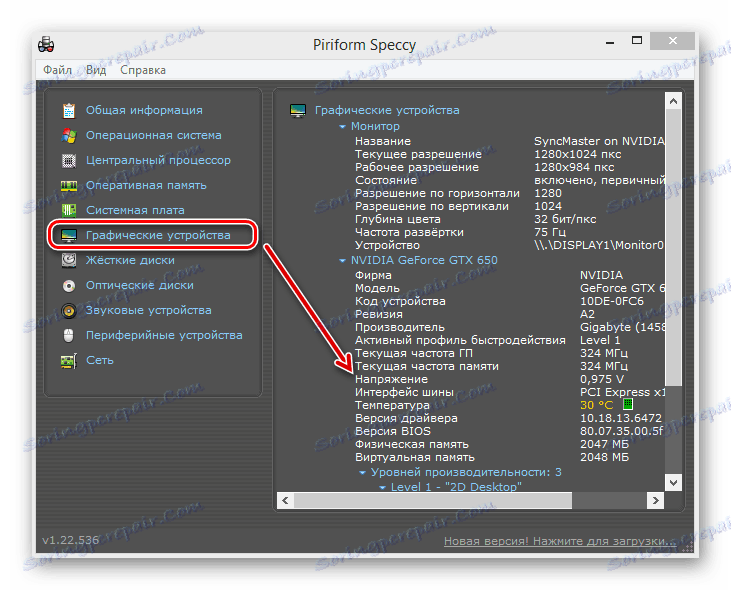
AIDA64
AIDA64 - това са програмистите за разработка FinalWire Ltd. Програмата се плаща, но с огромен набор от инструменти за диагностициране и тестване на компютър. Поддържа 38 езика, включително руски език.
- Инсталирайте и стартирайте софтуера, на главната страница кликнете върху иконата "Дисплей" .
- В следващия прозорец се интересуваме от раздела "Графичен процесор" .
- Сега виждаме повече от достатъчно информация за нашия графичен ускорител. Дълга колона с различни характеристики. В допълнение към основните параметри, има: броят на транзисторите, размерът на кристала, пикселните тръбопроводи, вида на технологичния процес и много други.
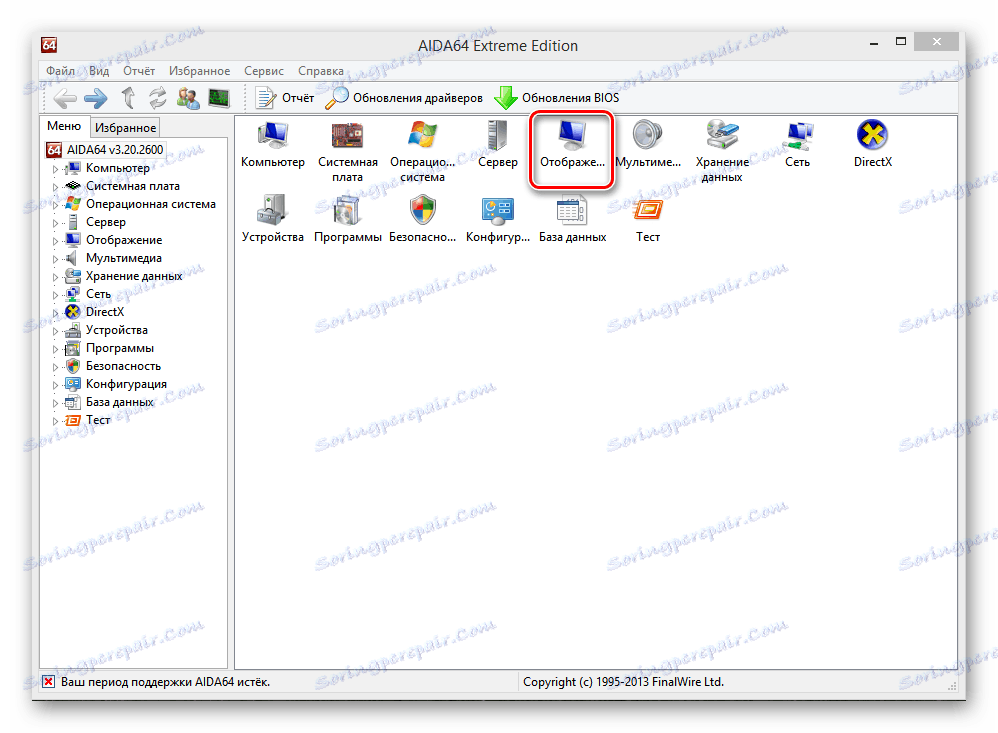
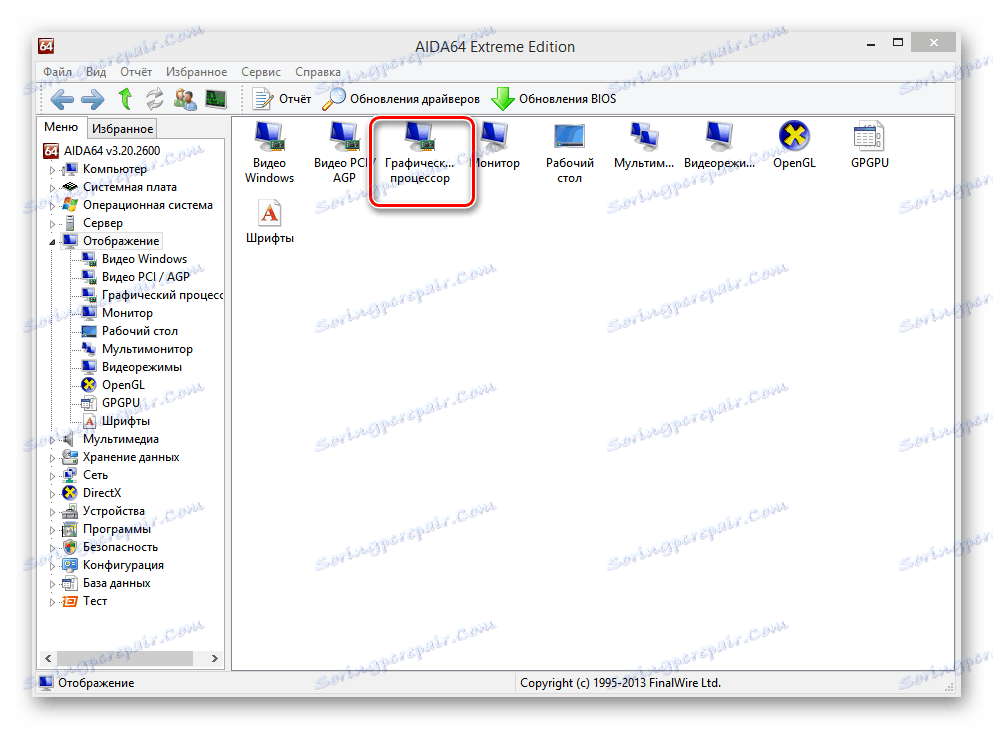
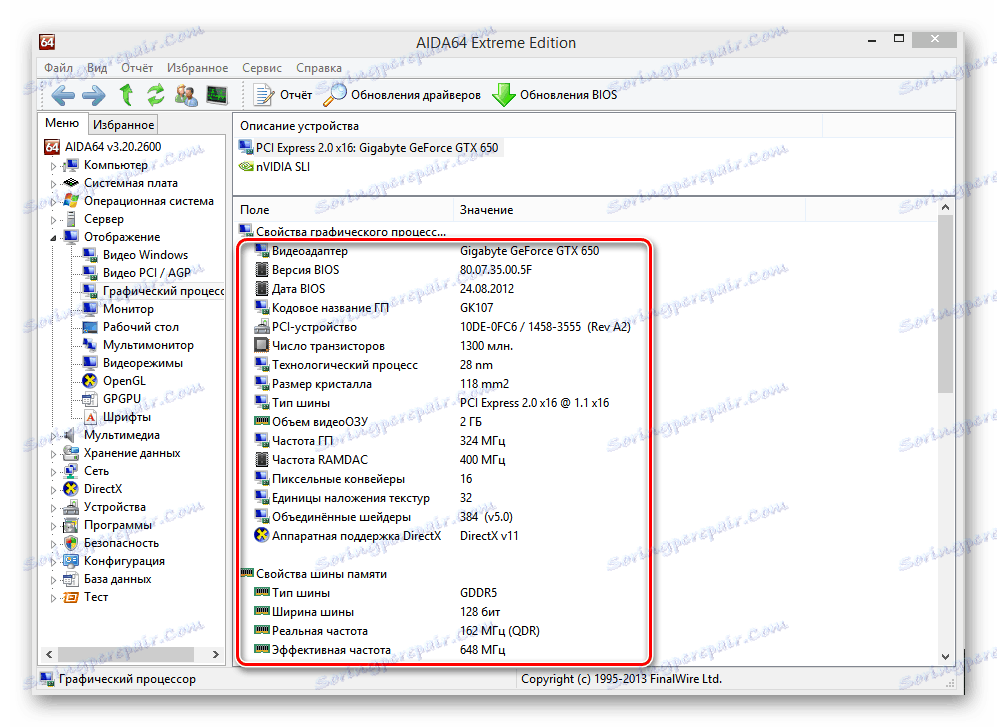
PC Wizard
Друга локализирана и свободно разпространена програма в мрежата за събиране на информация за компютърен хардуер е PC Wizard от компанията CPUID. Преносимата версия не трябва да се инсталира на твърдия диск, софтуерът ще започне от всякакви носители.
- Отворете програмата, в началния прозорец в общата информация за системата виждаме името на видеокартата. За подробна информация в секцията "Желязо" изберете иконата "Видео" .
- След това в дясната част на помощната програма кликнете върху реда "Видео адаптер" и по-долу ще разгледаме много подробен отчет за устройството, което не е по-лошо в пълнотата на данните, подобни на платената AIDA64.
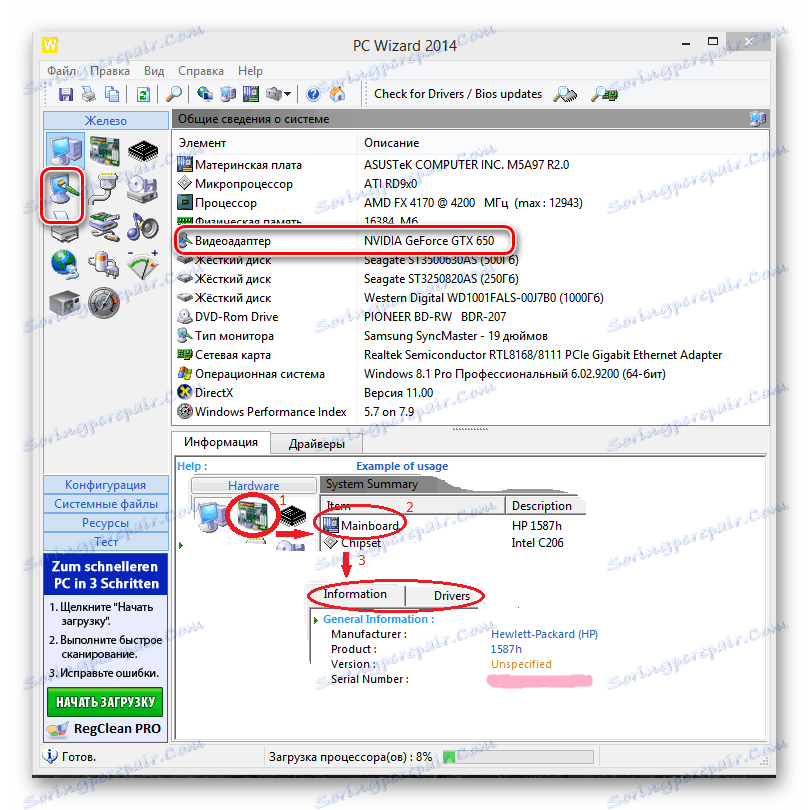
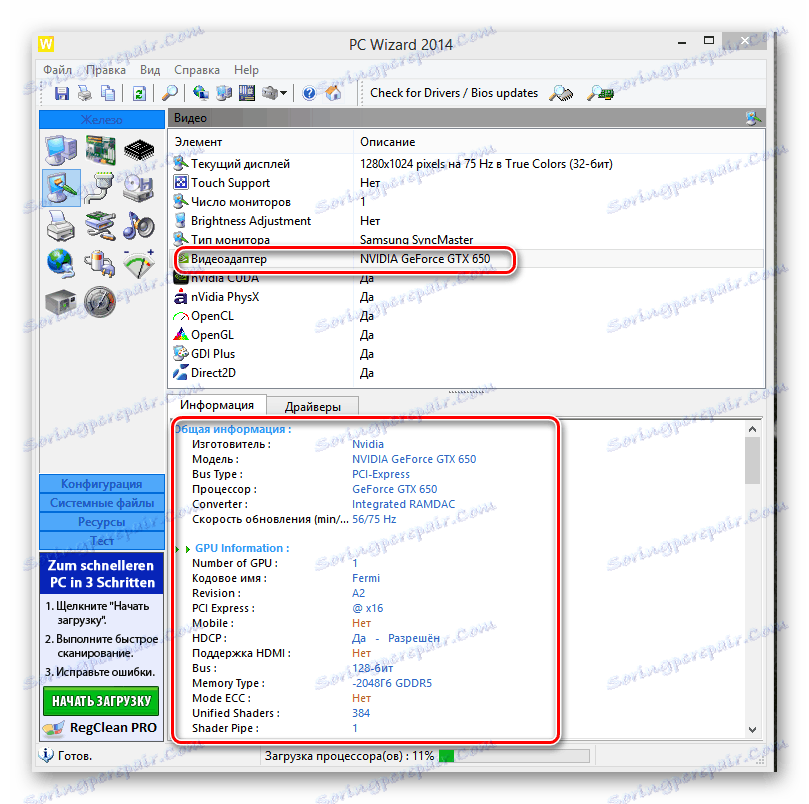
Метод 2: Администратор на устройства
Използвайки вградените системни инструменти на Windows, можете да намерите модела на инсталираната видеокарта, версията на драйвера и още някои данни. Но за съжаление по-подробна техническа информация за устройството няма да бъде налице.
- Кликнете върху "Старт" , след това върху иконата със зъбно колело "Настройки на компютъра" .
- На страницата "Настройки на компютъра" в долния ляв ъгъл намираме "Контролен панел" , където отиваме.
- От списъка с всички параметри се нуждаем от раздел "Оборудване и звук" .
- В следващия прозорец в блока "Устройства и принтери" изберете реда "Диспечер на устройства" . Той съхранява кратка информация за всички модули, интегрирани в системата.
- В диспечера на устройствата кликнете върху иконата LMB на триъгълника в реда "Видео адаптери" . Сега виждаме името на графичния ускорител.
- Като извикате контекстното меню, като кликнете с десния бутон на мишката върху името на видеокартата и отидете на "Properties" , можете да видите минималните данни за устройството, инсталираните драйвери и конектора за свързване.
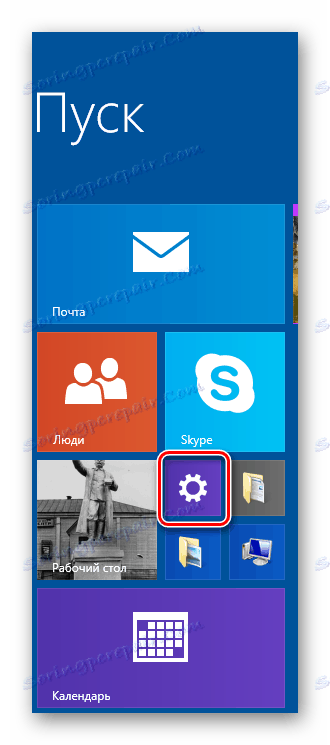
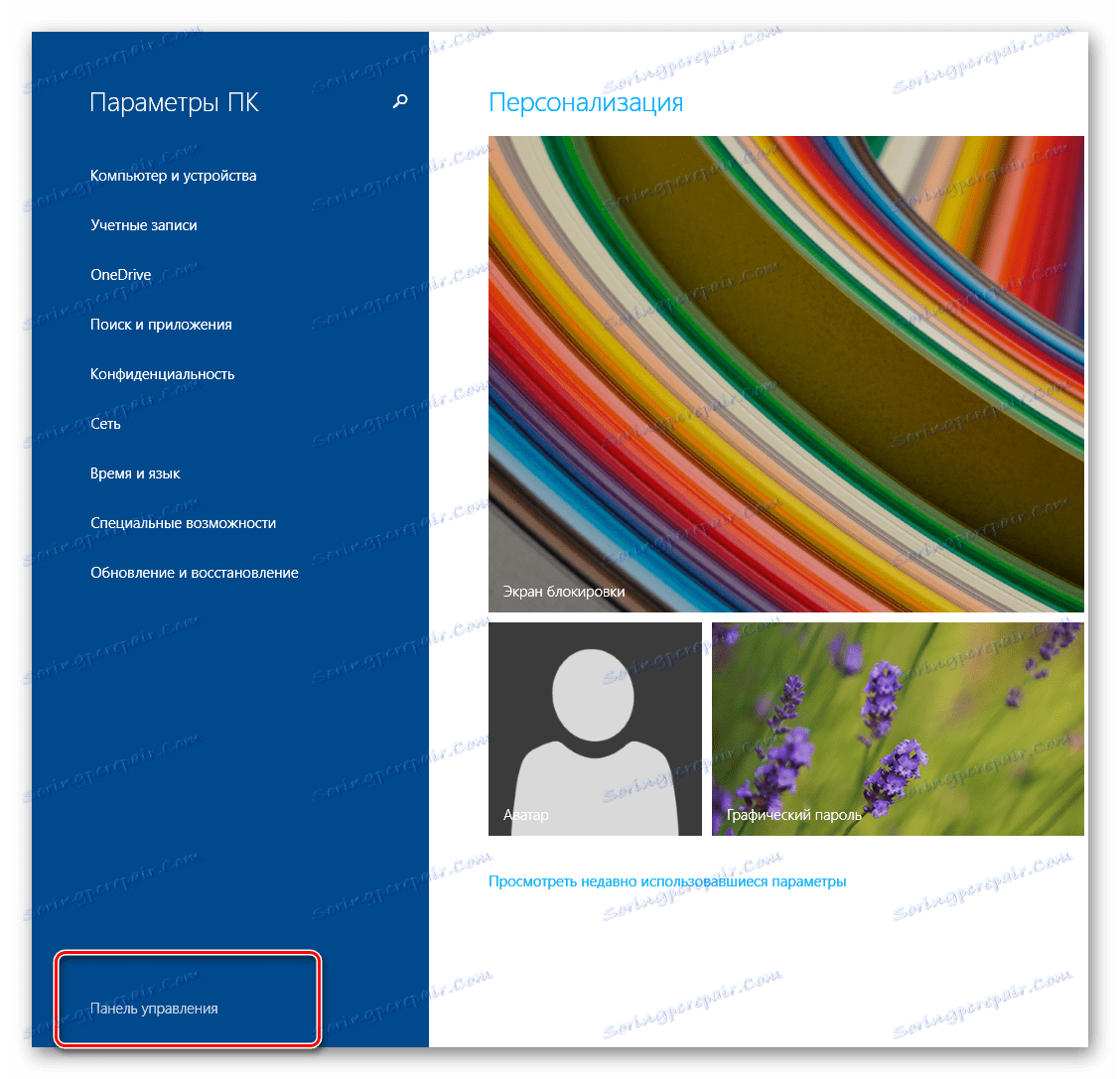
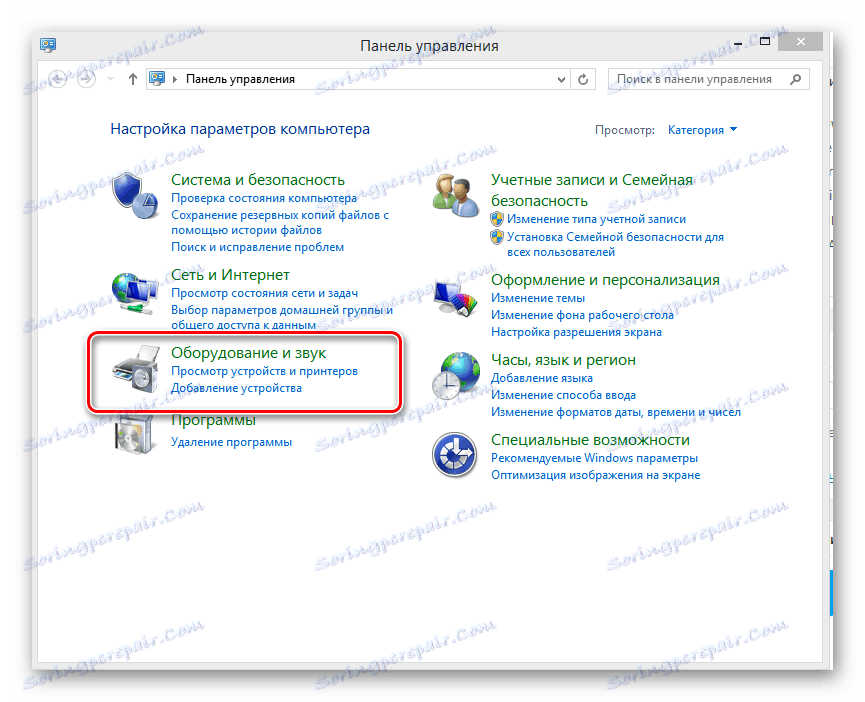
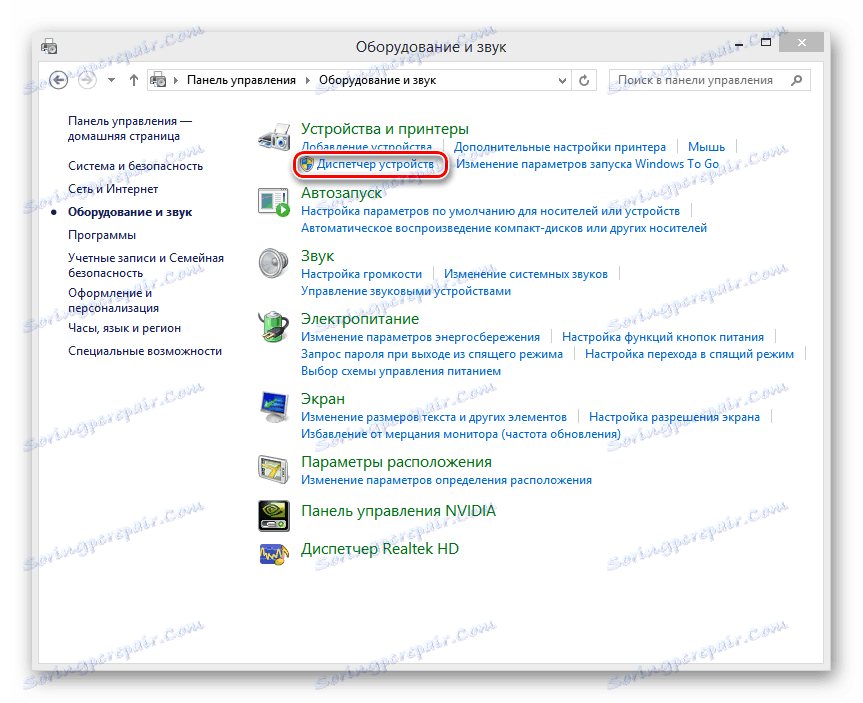
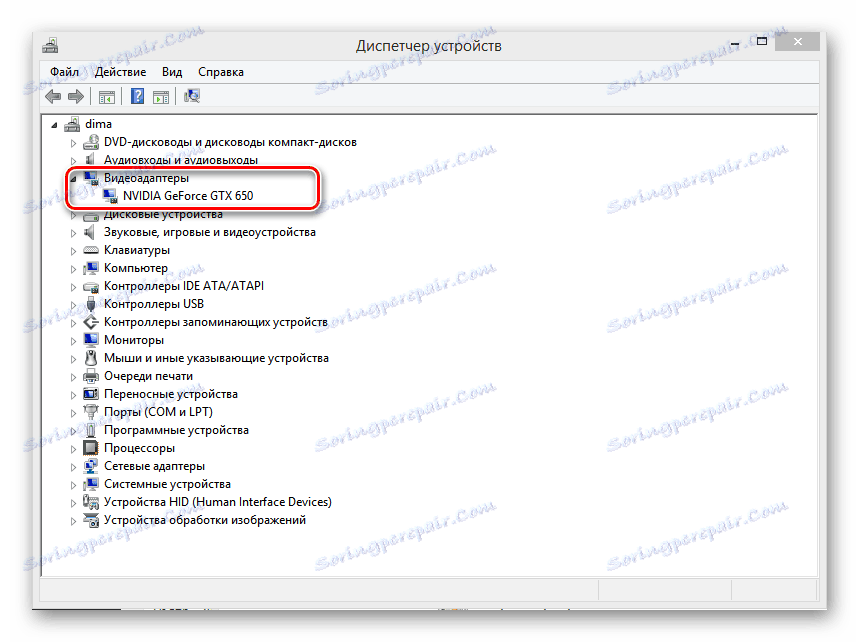

Както разбрахме, за получаване на кратка информация за видеокартата има достатъчно стандартни инструменти за Windows 8, а за по-подробен анализ има специални програми. Можете да изберете някоя от тях въз основа на лични предпочитания.